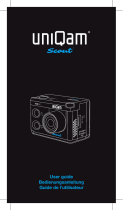Page is loading ...

Manuel de l’utilisateur
DrivePro
Enregistreur pour voiture
(Version 1.1)

Sommaire
Introduction︱
︱︱
︱.........................................................................................................................2
Contenu de l’emballage︱
︱︱
︱......................................................................................................2
Caractéristiques︱
︱︱
︱..................................................................................................................4
Système requis︱
︱︱
︱ ...................................................................................................................4
Précautions d’utilisation︱
︱︱
︱ ....................................................................................................5
Présentation du DrivePro︱
︱︱
︱...................................................................................................6
Insertion de la carte microSD .................................................................................................. 7
Fixer le DrivePro ....................................................................................................................... 8
Alimentation.............................................................................................................................. 9
Ecran d’enregistrement ......................................................................................................... 10
Boutons des fonctions........................................................................................................... 11
Réglages de la date et de l’heure .......................................................................................... 12
Enregistrement des vidéos︱
︱︱
︱ ..............................................................................................13
Enregistrement en boucle...................................................................................................... 13
Enregistrement d’urgence ..................................................................................................... 13
Navigation et lecture des vidéos︱
︱︱
︱ .....................................................................................15
Lecture des vidéos................................................................................................................. 15
Effacer des vidéos.................................................................................................................. 15
Protéger les vidéos ................................................................................................................ 16
Sortie vidéo............................................................................................................................. 16
Réglages︱
︱︱
︱............................................................................................................................18
Installer l’application DrivePro︱
︱︱
︱ ........................................................................................22
Se connecter au DrivePro avec un terminal iOS ou Android︱
︱︱
︱........................................23
Utiliser l’application DrivePro sur iOS et Android︱
︱︱
︱ .........................................................24
Transférer les fichiers vers un ordinateur︱
︱︱
︱ ......................................................................29
Spécifications︱
︱︱
︱ ...................................................................................................................34
Recyclage et considérations environnementales︱
︱︱
︱..........................................................35
Federal Communications Commission (FCC) Statement .................................................36
Garantie limitée deux ans︱
︱︱
︱ ................................................................................................37
GNU General Public License (“GPL”) Disclosure..............................................................38
End-User License Agreement (EULA) ................................................................................38

2
Introduction︱
︱︱
︱
Félicitations, vous venez d’acheter le Transcend DrivePro – un enregistreur vidéo sophistiqué pour véhicule
(CVR) avec lequel vous pourrez capturer en temps réel des événements hors de votre véhicule pendant que
vous conduisez. Monté sur le pare-brise, le DrivePro dispose d’une lentille grand angle 160° pour un champ
de vision optimal et un enregistrement vidéo en Full HD 1080P afin d’assurer un enregistrement de tous les
détails de vos déplacements. Les vidéos sont sauvegardées dans une carte mémoire microSD livrée avec le
DrivePro. Cette carte Transcend microSD 16GB peut stocker jusqu’à 2 heures de vidéo en Full HD. Grâce au
Wi-Fi intégré et à l’application DrivePro téléchargeable gratuitement pour terminaux Apple iOS et Android,
vous pourrez voir en direct les enregistrements, contrôler les fonctions du DrivePro et lire les vidéos
directement sur votre smartphone ou tablette. Ce guide vous présentera en détails le fonctionnement du
DrivePro et vous aidera à en tirer tous les bénéfices. Merci de lire ce manuel avant d’utiliser le produit.
Contenu de l’emballage︱
︱︱
︱
L’emballage de l’enregistreur voiture DrivePro contient les éléments suivants:
DrivePro CVR
Support de montage
Adaptateur pour auto
Carte mémoire 16GB microSD

3
Câble vidéo
Guide de démarrage rapide
Carte de garantie

4
Caractéristiques︱
︱︱
︱
Enregistrement en Full HD 1080P et 30 images par secondes
Ecran LCD couleur 2.4pouces
Lentille grand angle 160 degrés
Carte mémoire microSD 16GB
Fonction Wi-Fi pour opérer le DrivePro depuis votre terminal mobile
Connecteur USB 2.0 Hi-Speed pour des transferts rapides et fluides
Diffusion des vidéos sur écran TV via le port VIDEO OUT
Enregistrement des vidéos sous format .MOV
Microphone intégré
Haut-parleur intégré
Menus en 13 langues
Système requis︱
︱︱
︱
Il est nécessaire de posséder le matériel suivant pour connecter le DrivePro à un ordinateur:
Ordinateur fixe ou portable avec port USB fonctionnel
Un des OS suivants:
•
Windows®
XP
•
Windows Vista®
•
Windows® 7
•
Windows® 8
•
Mac®
OS X 10.8.2 ou version plus récente
•
Linux®
Kernel 2.6.38 ou version plus récente
Terminal mobile requis pour utiliser l’application DrivePro:
iPhone 4+ / iPad mini / iPad avec iOS 5.0+.
Terminal Android avec Android 2.3+.

5
Précautions d’utilisation︱
︱︱
︱
Ces précautions sont IMPORTANTES! Veuillez les suivre attentivement afin d’assurer votre propre sécurité
et protéger le DrivePro de tout dommage potentiel.
Utilisation générale
•
Pour utilisation dans un véhicule uniquement.
•
Pour votre propre sécurité, veuillez à ne pas utiliser le DrivePro ou son application pendant la
conduite.
•
Evitez d’utiliser ou de stocker le DrivePro dans un environnement soumis aux températures
extrêmes.
•
Ne pas mettre le DrivePro en contact avec de l’eau ou tout autre liquide.
•
Ne pas utiliser le DrivePro dans un environnement soumis à un fort champ magnétique ou sujet à
des vibrations excessives.
•
N’utilisez que l’adaptateur voiture de Transcend avec le DrivePro. L’utilisation d’un autre adaptateur
peut entraîner des problèmes.
•
Sur certains véhicules, l’allume-cigare continue de fonctionner après l’arrêt du moteur. Si cela se
produit, débranchez le DrivePro quand le moteur est arrêté ou en mode stationnaire pour éviter un
gaspillage électrique et prévenir tout problème.
Fixation du DrivePro
•
Ne jamais positionner le DrivePro dans votre champ de vision ou à un emplacement qui pourrait
obstruer le déploiement des airbags.
•
Monter le DrivePro à portée des essuie-glaces afin d’assurer une visibilité claire par temps de pluie.
Sauvegarde des données
•
Transcend ne peut être tenu responsable pour toute perte ou endommagement de donnée
pendant le fonctionnement du produit. Nous vous recommandons de réaliser au préalable une
sauvegarde des données stockées dans la carte mémoire sur votre ordinateur ou tout autre support
de stockage numérique avant d’utiliser la carte mémoire dans le DrivePro.
•
Afin d’assurer de bons taux de transfert de données sous USB 2.0 quand le DrivePro est branché à
votre ordinateur, veuillez vérifier que votre celui-ci dispose des pilotes USB appropriés. Pour le
vérifier, veuillez consulter le manuel de votre ordinateur ou de la carte mère de ce dernier.

6
Présentation du DrivePro︱
︱︱
︱
A
Objectif grand angle
B
Haut-parleur intégré
C
Port de sortie vidéo
D
Ecran LCD 2.4”
E
Boutons des menus
F
DEL indicatrice
G
Bouton d’urgence
H
Port carte mémoire
I
Orifice pour le support de montage
J
Connecteur USB
K
Microphone intégré
L
Bouton de réinitialisation
A C
E D
F G
H
I
B
K
J
L

7
Insertion de la carte microSD
Vous devez insérer la carte mémoire microSD dans le DrivePro avant de commencer un enregistrement.
Veuillez utiliser une carte microSD de classe 6 ou supérieure et de capacité 8, 16 ou 32GB.
1.
Insérez la carte microSD dans le port approprié qui se trouve sur la tranche gauche du DrivePro.
Note: Veuillez toujours formater une nouvelle carte avant de l’utiliser pour la première fois dans le
DrivePro. Pour la formater, appuyez sur le bouton des réglages durant un enregistrement puis
sélectionnez Formater la carte.
2.
Pour sortir la carte de son port, appuyez dessus.
ATTENTION! Ne pas retirer la carte mémoire pendant l’arrêt de l’appareil afin d’éviter tout
dommage de la carte ou de perte de son contenu.
La table ci-dessous indique les durées approximatives d’enregistrement en fonction de la capacité
et de la résolution (seulement pour référence):
Capacité Carte
Full HD 1080P 30fps HD 720P 30fps
8GB 70 minutes 130 minutes
16GB 140 minutes 260 minutes
32GB 280 minutes 530 minutes

8
Fixer le DrivePro
1.
Insérez le support de montage dans l’orifice comme montré dans l’image ci-dessous. Faites glisser
le support jusqu’à ce que vous entendiez un clic.
2.
Nettoyez la partie du pare-brise sur laquelle se trouvera le DrivePro. Si possible, fixez le DrivePro au
milieu du pare-brise, près du rétroviseur, afin de bénéficier du plus grand angle de vue.
3.
Retirez le film protecteur de l’autocollant en mousse du support de montage puis fixez le DrivePro
au pare-brise.
4.
Tournez la molette d’ajustement dans le sens inverse des aiguilles d’une montre pour desserrer le
support et ajuster la position du DrivePro.
5.
Quand le DrivePro est dans la position qui vous satisfait, tournez la molette d’ajustement dans le
sens des aiguilles d’une montre pour serrer le support.

9
Alimentation
Note: Insérez une carte mémoire microSD avant de brancher le DrivePro au port d’allume-cigare
de votre véhicule.
1. Branchez l’extrémité fine de l’adaptateur auto au port USB qui se trouve sur le DrivePro.
2. Connectez l’autre extrémité de l’adaptateur auto à l’allume-cigare.

10
3. Après avoir démarré votre véhicule, le DrivePro s’allumera automatiquement et commencera
l’enregistrement.
4. Quand vous éteignez votre moteur, le DrivePro sauvegarde automatiquement l’enregistrement en
cours puis s’éteindra à son tour.
•
Note: Sur certains véhicules, l’allume-cigare continue de fonctionner après l’arrêt du moteur. Si cela
se produit, débranchez le DrivePro quand le moteur est arrêté ou en mode stationnaire pour éviter
un gaspillage électrique et prévenir tout problème.
Ecran d’
’’
’enregistrement
① Indicateur du statut d’enregistrement
② Résolution vidéo
③ Indicateur du statut du micro
④ Indicateur du statut Wi-Fi
⑤ Nb. de fichiers protégés (jusqu’à 15)
⑥ Aperçu de l’enregistrement
⑦ Menu des icônes

11
Boutons des fonctions
Mode
Enregistrement vidéo
Marche/Arrêt
Navigation
fichiers
Réglages
Marche/Arrêt
Wi-Fi
Navigation/Réglages
Revenir*
Monter
Descendre
OK
Lecture vidéo
Revenir *
Effacer
Protéger
Lecture/Pause
* Appuyez pendant 3 secondes pour allumer/éteindre le DrivePro dans n’importe quel mode.
Enregistrement d’urgence
Pendant un enregistrement vidéo, appuyez sur le bouton d’urgence (bouton rouge) qui se trouve sur la
tranche gauche du DrivePro pour activer manuellement le mode d’enregistrement d’urgence.

12
Tableau indicatif de la diode DEL
Statut Signification
Rouge fixe Standby (Wi-Fi désactivé)
Rouge clignotant Enregistrement (Wi-Fi désactivé)
Bleu fixe Standby (Wi-Fi activé)
Bleu clignotant Enregistrement (Wi-Fi activé)
Réglages de la date et de l’heure
Pour régler la date et l’heure:
1.
Pendant un enregistrement vidéo, utilisez le bouton des réglages .
2.
Utilisez les boutons / pour sélectionner Réglages Date/Heure puis appuyez sur .
3.
Utilisez les boutons / pour changer les valeurs puis appuyez sur pour passer au
champ suivant.
4.
Répétez l’étape ci-dessus jusqu’à ce que la date et l’heure soient correctement ajustées.

13
Enregistrement des vidéos︱
︱︱
︱
Après le démarrage de votre véhicule, le DrivePro s’allumera automatiquement et commencera un
enregistrement automatique.
Par défaut, un fichier vidéo est sauvegardé pour chaque minute d’enregistrement. Pour ajuster la durée d’un
enregistrement, veuillez consulter la section Réglages de ce manuel.
Après avoir coupé le moteur, le DrivePro enregistrera automatiquement la vidéo en cours et s’arrêtera de
lui-même.
•
Note: Sur certains véhicules, l’allume-cigare continue de fonctionner après l’arrêt du moteur. Si cela
se produit, débranchez le DrivePro quand le moteur est arrêté ou en mode stationnaire pour éviter
un gaspillage électrique et prévenir tout problème.
Enregistrement en boucle
Si l’enregistrement en boucle est engagé, quand la carte mémoire est pleine, les fichiers les plus anciens
dans la carte mémoire seront effacés au profit de nouveaux. Pour activer l’enregistrement en boucle,
veuillez consulter la section Réglages de ce manuel.
Enregistrement d’
’’
’urgence
En mode d’enregistrement d’urgence, le DrivePro enregistre les données 10 secondes avant et 50 après
qu’un événement est arrivé (total 1 minute). Le DrivePro peut sauvegarder jusqu’à 15 fichiers vidéo
d’urgence. Ces fichiers sont protégés contre l’écriture.

14
Enregistrement manuel des évènements: Pendant un enregistrement vidéo, appuyez sur le bouton
d’urgence (bouton rouge) qui se trouve sur la tranche gauche du DrivePro pour activer manuellement le
mode d’enregistrement d’urgence.
Enregistrement d’événement par le capteur G: Pendant un enregistrement, si le DrivePro détecte un
impact, il activera automatiquement le mode d’enregistrement d’urgence.
Si la sensibilité du capteur G est réglée en “Elevée’’, même les chocs les plus faibles seront
détectés.
Si la sensibilité du capteur G est réglée en “Basse”, seuls les chocs significatifs seront enregistrés.
La sensibilité du capteur G peut être réglée ou désactivée dans le menu des réglages.
Note: Le message “Nombre max. de fichiers d'urgence atteint” apparaît à l’écran quand 15 fichiers d’urgence
ont été sauvegardés. Le fichier le plus ancien sera écrasé automatiquement dès qu’un nouveau fichier
d’urgence est crée.

15
Navigation et lecture des vidéos︱
︱︱
︱
Lecture des vidéos
1. Pendant un enregistrement vidéo, appuyez sur le bouton Naviguer .
2. Utilisez les boutons / pour choisir entre Fichiers vidéo ou Fichiers protégés puis
appuyez sur .
3. Utilisez les boutons / pour sélectionner la vidéo de votre choix puis appuyez sur
.
4. Appuyez sur pour mettre la vidéo en pause. Appuyez sur pour reprendre la
lecture
5. Appuyez sur pour revenir à la liste des vidéos
Effacer des vidéos
1. Pendant la lecture d’un fichier vidéo, appuyez sur . Le message “Voulez-vous effacer ce
fichier?”apparaît à l’écran.
2. Utilisez les boutons
/ pour choisir “Oui” puis appuyez sur pour effacer le

16
fichier.
Protéger les vidéos
1. Pendant la lecture d’un fichier vidéo normal, appuyez sur . Le message “Etes-vous certain de
vouloir protéger ce fichier?” apparaît à l’écran.
2. Utilisez les boutons / pour choisir “Oui” puis appuyez sur pour protéger ce
fichier.
Sortie vidéo
Pour lire les fichiers enregistrés sur un téléviseur:
1. Branchez le DrivePro à votre TV au moyen du câble vidéo.
2. Appuyez sur le bouton Réglages sur le DrivePro.
3. Utilisez les boutons / pour choisir Sortie vidéo puis appuyez sur .
4. Utilisez les boutons / pour choisir le type de téléviseur en fonction de votre région
(NTSC ou PAL) puis appuyez sur .
5. Appuyez sur pour revenir à l’écran d’enregistrement puis appuyez sur le bouton de
navigation .
6. Utilisez les boutons / pour choisir entre des Fichiers normaux ou des Fichiers
protégés puis appuyez sur .
7. Utilisez les boutons / pour prendre la vidéo de votre choix puis appuyez sur .
Pour arrêter la lecture de fichiers enregistrés sur un téléviseur:
1. Appuyez sur le bouton Réglages
sur le DrivePro.
2. Utilisez les boutons / pour choisir Sortie vidéo puis appuyez sur .

17
3. Utilisez les boutons / pour choisir Désactiver puis appuyez sur .
4. Retirez le câble vidéo de la TV et du DrivePro.

18
Réglages︱
︱︱
︱
Dans ce menu, vous pouvez procéder aux ajustements de la résolution vidéo, de la durée d’enregistrement et
de la sensibilité du capteur G. Vous pouvez aussi ajuster la date et l’heure, changer la langue d’interface,
formater la carte mémoire et mettre à jour le firmware.
1. Pour ajuster manuellement les réglages du DrivePro, appuyez sur le bouton des réglages
pendant un enregistrement.
2. Utilisez les boutons / pour choisir le sous-menu puis appuyez sur .
3. Utilisez les boutons / pour sélectionner le réglage qui vous convient puis appuyez sur
.
4. Appuyez sur pour revenir au menu des Réglages.
Menu des Options
Résolution: Régler la résolution/qualité des enregistrements.
Options disponibles: 1080P (FHD) / 720P (HD)
Valeur d’exposition: Ajustement de la valeur d’exposition pour éclaircir ou assombrir l’écran de
prévisualisation.
Options disponibles: 2 / 1 / 0 / -1 / -2
Durée de la vidéo: Régler la durée de chaque enregistrement vidéo.

19
Options disponibles: 1 min / 3 mins / 5 mins
Horodatage: Ajoute l’heure à l’événement dans la vidéo en cours d’enregistrement.
Options disponibles: Activer / Désactiver
Enregistrement audio: Allume/éteint le microphone pendant un enregistrement vidéo.
Options disponibles: Activer / Désactiver
Enregistrement en boucle: Quand la carte mémoire est pleine, le fichier le plus ancien sera
écrasé par un nouveau.
Options disponibles: Activer / Désactiver
Volume: Régler le niveau de volume du haut-parleur.
Options disponibles: 0 / 1 / 2 / 3 / 4 / 5
Capteur G: Régler la sensibilité du capteur G.
Options disponibles: Désactiver / Bas / Moyen / Elevé
Arrêt automatique de l'écran: Régler la durée après laquelle l’écran s’éteint automatiquement
après le début d’un enregistrement.
Options disponibles: Jamais / Après 1 min / Après 3 mins
Réglages Date/Heure: Régler la date et l’heure.
Format Date/Heure: Régler le format de la date en Année/Mois/Jour ou Mois/Jour/Année.
Régler le format horaire en AM/PM ou 12HRS. Ces réglages s’appliquent à l’horodatage et au temps du
système.
Langue: Choisir la langue dans laquelle apparaissent les menus à l’écran. 13 langues au choix
Options disponibles: English / 繁體中文
繁體中文繁體中文
繁體中文 / 简体中文
简体中文简体中文
简体中文 /
/ Deutsch / Español / Ελληνικά /
Français / Italiano / Россия / Português / Türkçe / 한국어
한국어한국어
한국어
Sortie vidéo: Régler le type de téléviseur en fonction de votre région.
Options disponibles: Désactiver / NTSC / PAL
Information: Fait apparaître à l’écran la version de firmware du DrivePro, la capacité de la carte
et l’espace mémoire disponible.
Format de la carte: Formatage de la carte mémoire microSD.
Options disponibles: Non / Oui
/